如何把win7操作记录设置成不保存? 把win7操作记录设置成不保存的方法有哪些?
时间:2017-07-04 来源:互联网 浏览量:
今天给大家带来如何把win7操作记录设置成不保存?,把win7操作记录设置成不保存的方法有哪些?,让您轻松解决问题。
经常使用电脑的童鞋都知道,当我们在对电脑执行关闭操作时,桌面都会出现一个正在保存设置的提示。然而,很多用户表示不想让win7保存关机前的操作记录,但却不知如何设置。下面,和小编一起来学习详细的操作步骤。 1、首先调出win7系统中的“运行”菜单,然后在输入框中写入“gpedit.msc”命令,完成后点击下方的“确定”按钮;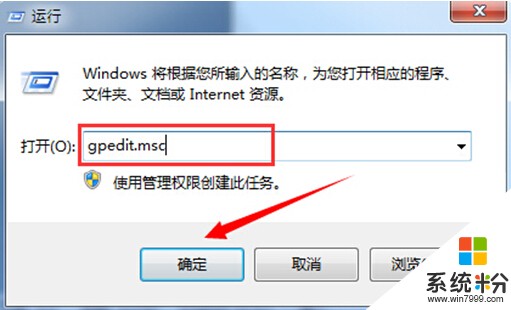 2、接着,系统会打开“本地组策略编辑器”,童鞋们需要做的是依次展开“用户配置——管理模板——桌面”选项;
2、接着,系统会打开“本地组策略编辑器”,童鞋们需要做的是依次展开“用户配置——管理模板——桌面”选项;
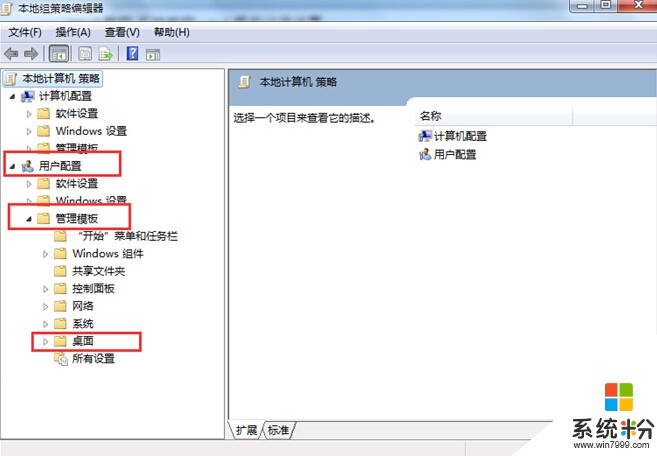 3、点击“桌面”选项后在右侧列表中找到并双击“退出不保存设置”;
3、点击“桌面”选项后在右侧列表中找到并双击“退出不保存设置”;
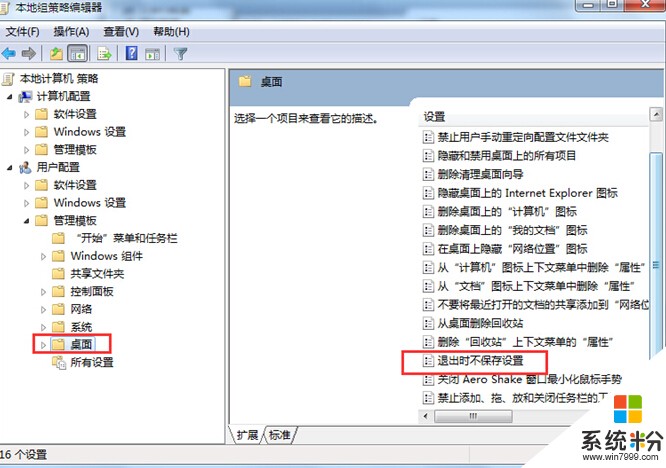 4、最后在打开的设置窗口,将配置变更为“已启用”,点“确定”即可。
4、最后在打开的设置窗口,将配置变更为“已启用”,点“确定”即可。
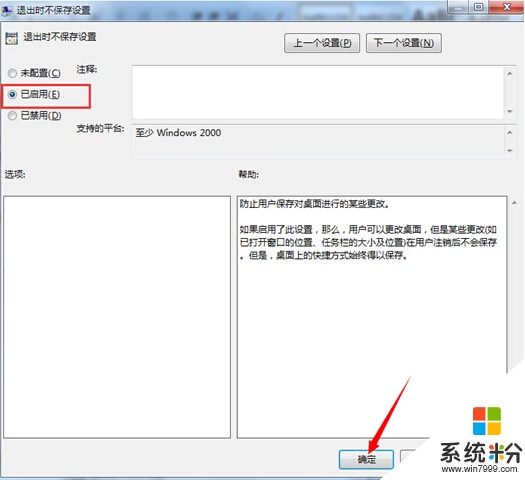 在参照以上系统教程进行设置之后, 我们就对win7操作记录设置成不保存了。如果你也有这方面的需求不妨试试。当然,重新启动这项功能的方法也很简单,只需在最后一步中将其设置为“已禁用”就可以了。
在参照以上系统教程进行设置之后, 我们就对win7操作记录设置成不保存了。如果你也有这方面的需求不妨试试。当然,重新启动这项功能的方法也很简单,只需在最后一步中将其设置为“已禁用”就可以了。
以上就是如何把win7操作记录设置成不保存?,把win7操作记录设置成不保存的方法有哪些?教程,希望本文中能帮您解决问题。
我要分享:
上一篇:win7旗舰版电脑安装驱动失败,提示文件丢失怎么解决? win7旗舰版电脑安装驱动失败,提示文件丢失怎么处理?
下一篇:Win7操作中心总是提示设置备份怎么解决? Win7操作中心总是提示设置备份怎么处理?
相关教程
- ·win7如何设置电脑不保存最近打开的文档记录? win7设置电脑不保存最近打开的文档记录的方法?
- ·怎样查看Win7剪切板操作记录 查看Win7剪切板操作记录的方法
- ·Win7系统关闭、禁用USB存储设备该如何操作? Win7系统关闭、禁用USB存储设备操作的方法有哪些?
- ·win7如何设置屏保? 设置屏保的方法有哪些?
- ·win7笔记本设置有线网络优先的操作方法!
- ·远程桌面登录后让Win7笔记本记住远程密码的设置方法有哪些 远程桌面登录后让Win7笔记本记住远程密码如何设置
- ·win7原版密钥 win7正版永久激活密钥激活步骤
- ·win7屏幕密码 Win7设置开机锁屏密码的方法
- ·win7怎么硬盘分区 win7系统下如何对硬盘进行分区划分
- ·win7 文件共享设置 Win7如何局域网共享文件
Win7系统教程推荐
- 1 win7原版密钥 win7正版永久激活密钥激活步骤
- 2 win7屏幕密码 Win7设置开机锁屏密码的方法
- 3 win7 文件共享设置 Win7如何局域网共享文件
- 4鼠标左键变右键右键无法使用window7怎么办 鼠标左键变右键解决方法
- 5win7电脑前置耳机没声音怎么设置 win7前面板耳机没声音处理方法
- 6win7如何建立共享文件 Win7如何共享文件到其他设备
- 7win7屏幕录制快捷键 Win7自带的屏幕录制功能怎么使用
- 8w7系统搜索不到蓝牙设备 电脑蓝牙搜索不到其他设备
- 9电脑桌面上没有我的电脑图标怎么办 win7桌面图标不见了怎么恢复
- 10win7怎么调出wifi连接 Win7连接WiFi失败怎么办
Win7系统热门教程
- 1 Win7系统怎样不显示蓝牙图标? Win7系统不显示蓝牙图标的方法?
- 2 高手删除Win7生成的保留分区有妙招
- 3 win7死机后出现蓝屏,错误代码0*000000D1
- 4快速找到Win7系统中了木马的原因与解决方法
- 5win7操作系统中不定时自动重启怎么解决? 主机会自动重启怎么处理?
- 6WIN7通过批处理开启/禁用无线网卡的实现过程
- 7win7添加桌面日历小工具挂件的方法 win7怎么添加桌面日历小工具挂件
- 8win7系统开机出现grub故障怎么办,win7grub故障的解决方法
- 9Win7系统关闭Windows错误恢复界面的方法
- 10win7占用内存大怎么办|win7占用内存大的解决方法
最新Win7教程
- 1 win7原版密钥 win7正版永久激活密钥激活步骤
- 2 win7屏幕密码 Win7设置开机锁屏密码的方法
- 3 win7怎么硬盘分区 win7系统下如何对硬盘进行分区划分
- 4win7 文件共享设置 Win7如何局域网共享文件
- 5鼠标左键变右键右键无法使用window7怎么办 鼠标左键变右键解决方法
- 6windows7加密绿色 Windows7如何取消加密文件的绿色图标显示
- 7windows7操作特点 Windows 7的特点有哪些
- 8win7桌面东西都没有了 桌面文件丢失了怎么办
- 9win7电脑前置耳机没声音怎么设置 win7前面板耳机没声音处理方法
- 10多个程序或窗口之间切换 如何在windows7中利用快捷键切换多个程序窗口
